Todos los pedidos entregados con Shipt son pedidos que se pueden dejar en la puerta del cliente, a menos que tengan una etiqueta que indique entrega en mano (Hand-off). Los pedidos para entrega a domicilio deben dejarse afuera de la puerta del lugar de entrega en lugar de entregarlos cara a cara.* Los compradores experimentados recomiendan que se continúe comunicándose con los clientes como lo haría normalmente para cada pedido antes de la entrega; por ejemplo, envíe el mensaje de presentación para abrir la línea de comunicación y envíe el mensaje En camino para prepararlos para la entrega.
Consulta la sección Notas del pedido en la pantalla Detalles del pedido para ver si se solicitó un lugar de entrega específico o si se proporcionaron instrucciones de entrega. Si no hay notas del pedido, puedes dejar el pedido en la puerta principal del lugar de entrega.
*Nota: Los pedidos con alcohol no pueden ser dejados en la puerta "Drop-off" y tendrán una etiqueta de escaneo de identificación "ID Scan." Estos pedidos deben entregarse directamente al cliente para que los compradores puedan verificar una identificación válida y obtener su firma digital.
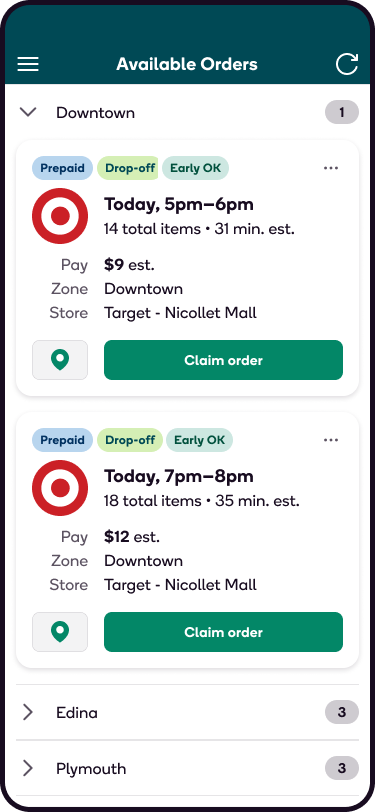
Prueba de entrega
Todos los tipos de pedidos incluirán un paso dentro de la aplicación para comprobar la entrega, en el que se solicita a los compradores que envíen una foto antes de marcar el pedido como entregado. Para más información, haga clic aquí.
Después de indicar que has llegado al lugar de entrega, selecciona Add proof of delivery (Agregar comprobante de entrega).
- Desde esta pantalla, se le pedirá que tome una foto del pedido en el sitio de entrega.
- Puedes elegir tomar una foto directamente en la aplicación del comprador o cargar una foto desde el carrete de tu cámara.
- Una vez capturada o cargada la imagen, seleccione Submit photo to Shipt (Enviar foto a Shipt).
- Luego, marcarás el pedido como entregado en la aplicación como de costumbre.
- For drop-off orders (Para pedidos de entrega): después de marcar el pedido como entregado en la aplicación, puede optar por llamar a la puerta y enviarle al cliente un mensaje para informarle que su pedido se ha entregado correctamente.
Si no tiene servicio celular en el lugar de entrega, tome una foto con la cámara de su teléfono y seleccione la opción Elegir de la biblioteca para cargar la foto una vez que se restablezca el servicio.
Consejos y trucos para tomar fotografías de comprobante de entrega:
Entrega en la puerta:
- Tome fotografías a una distancia de 4 a 6 pies del producto/puerta.
- El producto entregado debe llenar 1/3 o más de la foto.
Entrega directa al cliente:
- Informe al cliente que necesita tomar una fotografía como prueba de entrega.
- Los mejores compradores sugieren colocar los artículos en el suelo, tomar la fotografía a 4 o 6 pies de distancia del lugar de entrega y luego entregar el paquete al destinatario.
- Evite incluir la cara del cliente.
NO tome fotografías de:
- El número de casa o apartamento
- Cualquier cosa que muestre el nombre o la dirección del cliente.
- Toda la residencia
- Cualquier persona o animal
- Cualquier vehículo o matrícula de vehículo
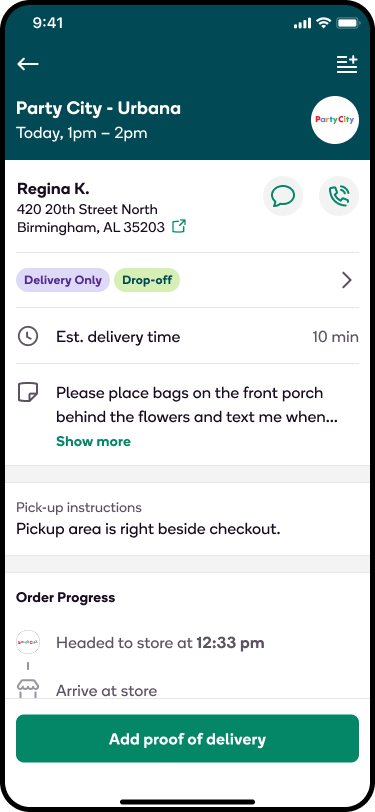
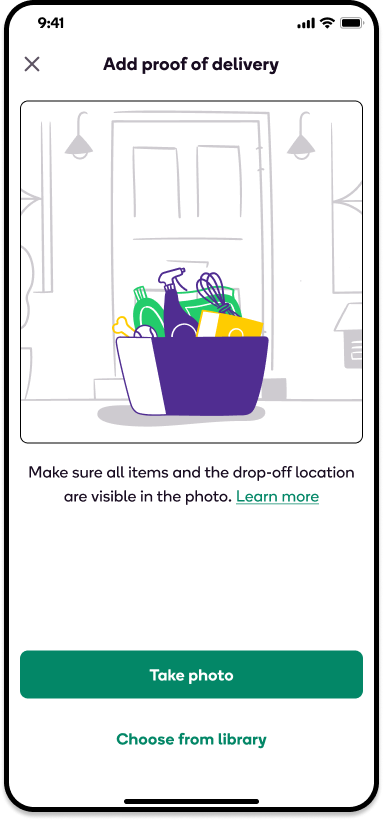
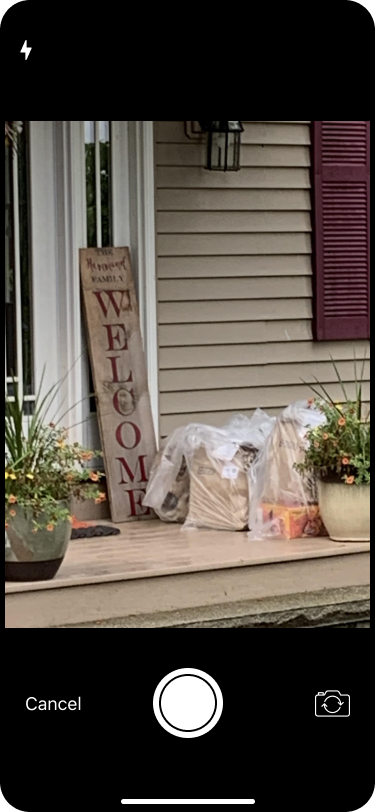

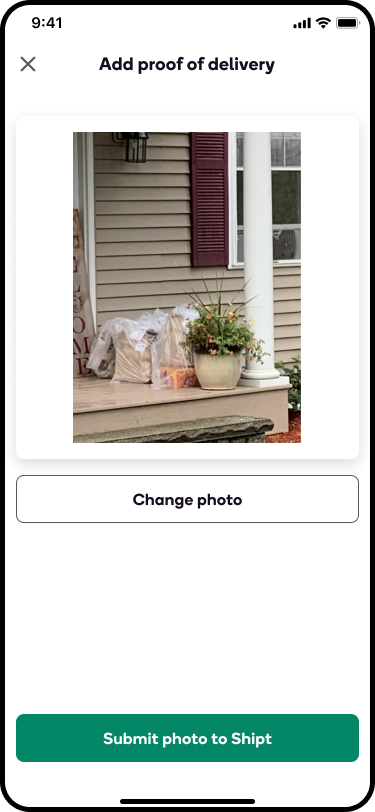
Preguntas frecuentes
¿Qué debo hacer si no encuentro la dirección del cliente?
- Si no puede localizar la dirección de entrega, intente llamar al cliente. Si no recibe respuesta, comuníquese con Soporte de Shipt al 205-502-2500, opción 9 para español para obtener más instrucciones.
¿Dónde va la imagen una vez que la envío dentro de la aplicación?
- Shipt compartirá la foto con el cliente o el minorista, según sea el tipo de pedido, para confirmar que el pedido se entregó correctamente y ayudar a los clientes a localizar los artículos.
